Como gerenciar assinaturas no Mac?
Miscelânea / / August 04, 2021
Anúncios
A Apple oferece vários serviços para seus usuários, incluindo Apple Music, Apple Music, Apple TV e muito mais. Não importa qual dispositivo Apple você usa, seja um iPhone, iPad ou Mac, você pode acessar e usar qualquer um de seus serviços. Mas como você gerencia essas várias assinaturas de serviço? Você pode fazer tudo isso usando um Mac sozinho. Desde a ativação de um plano, verificação da data de renovação, upgrade ou downgrade do plano e até o cancelamento, tudo pode ser controlado a partir do Mac.
Sempre que você assina o serviço da Apple, eles o renovam automaticamente, cobrando do seu cartão de crédito. Se quiser cancelar uma assinatura, você terá que fazer isso sozinho. Caso contrário, a Apple continuará cobrando por sua assinatura, quer você a use ou não. Portanto, ter a opção de controlar tudo a partir do próprio Mac torna as coisas mais fáceis. Então, como você faz isso? Vamos descobrir neste artigo.
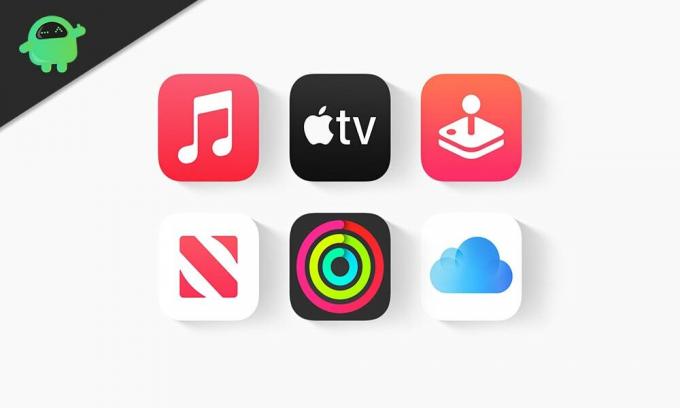
Como gerenciar assinaturas no Mac?
Você precisa de uma conta da Apple para usar os serviços da Apple. Sempre que você adquire seu primeiro dispositivo Apple, é solicitado que você abra um novo ID Apple e use essa conta; você pode usar qualquer coisa da Apple. Portanto, para gerenciar sua assinatura da Apple no Mac, primeiro você precisa assinar o ID Apple onde todas as suas assinaturas estão ativas.
Anúncios
- Depois de entrar em sua conta, clique no ícone da App Store no Dock.
- Você estará na seção Descobrir da App Store. Você verá o nome de usuário do ID da Apple no canto inferior esquerdo, que está assinado. Clique nisso.
- Em seguida, você verá uma opção “Exibir informações” no canto superior direito da janela da App Store. Clique nisso.
- Aqui, você verá um login solicitando o ID da Apple e a senha novamente para verificação. Forneça as credenciais de login e clique em Sign in.
- Na próxima janela, vá para a seção “Gerenciar”. Aqui você encontrará todas as assinaturas que possui em sua conta. Ao lado das informações de número de assinaturas, você verá uma opção “Gerenciar”. Clique nisso.
- Todas as suas assinaturas ativas e expiradas aparecerão na tela. Para alterar ou cancelar sua assinatura, clique na opção “Editar” ao lado da assinatura ativa cujo estado você deseja alterar.
- Então você encontrará todos os planos para sua assinatura. Se você deseja alterar o plano de sua assinatura, pode fazê-lo aqui. Aqui você também verá a opção de cancelar assinatura. Portanto, se você deseja cancelar sua assinatura por completo, clique sobre ele e pronto.
É assim que você pode editar ou cancelar qualquer assinatura da Apple diretamente do seu Mac. Certifique-se de saber as credenciais de login da conta da Apple cuja assinatura ativa você deseja alterar. Sem fazer login, você não pode mudar nada.
Se você optar por alterar o plano de sua assinatura, ele não será exibido imediatamente. Em vez disso, ele aparecerá e será ativado em seu próximo ciclo de faturamento. Para o ciclo de faturamento ativo, você obtém o que já foi selecionado em sua conta.
Se você tiver alguma dúvida ou pergunta sobre este guia, comente abaixo e entraremos em contato com você. Além disso, certifique-se de verificar nossos outros artigos sobre dicas e truques do iPhone,Dicas e truques do Android, Dicas e truques para PCe muito mais para obter informações mais úteis.
Um fanático por techno que adora novos gadgets e sempre quer saber sobre os jogos mais recentes e tudo o que está acontecendo no mundo da tecnologia. Ele tem um grande interesse em Android e dispositivos de streaming.



